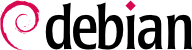

dpkg-reconfigure tzdata, qui permet de choisir de manière interactive le fuseau horaire à utiliser. Sa configuration est stockée dans le fichier /etc/timezone. Par ailleurs, le fichier correspondant du répertoire /usr/share/zoneinfo/ est copié dans /etc/localtime ; ce fichier contient notamment les dates des changements d'heure pour les pays appliquant une heure d'été.
TZ:
$datemercredi 23 septembre 2015, 10:28:59 (UTC+0200)$TZ="Pacific/Honolulu" datemardi 22 septembre 2015, 22:29:15 (UTC-1000)
/etc/default/ntpdate.
/etc/ntp.conf ; l'élément le plus intéressant à changer est le serveur NTP de référence. Si le réseau compte beaucoup de serveurs, il peut être intéressant de n'avoir qu'un seul serveur qui se synchronise sur les serveurs publics, les autres se synchronisant sur lui.
logrotate, le programme chargé de ces rotations, suit les directives données dans le fichier /etc/logrotate.conf et tous ceux du répertoire /etc/logrotate.d/. L'administrateur peut modifier ces fichiers s'il souhaite adapter la politique de rotation des logs définie par Debian. La page de manuel logrotate(1) décrit toutes les options autorisées dans ces fichiers de configuration. Il peut être intéressant d'augmenter le nombre de fichiers conservés dans la rotation des logs, ou de déplacer les fichiers de logs dans un répertoire spécifique dédié à l'archivage au lieu de les supprimer. On peut encore les envoyer par courrier électronique pour les archiver ailleurs.
logrotate est exécuté quotidiennement par l'ordonnanceur cron (décrit dans la Section 9.7, « Planification de tâches : cron et atd »).
sudo, qui permet à certains utilisateurs d'exécuter certaines commandes avec des droits particuliers. Dans son emploi le plus courant sudo permet à un utilisateur de confiance d'exécuter n'importe quelle commande en tant que root. Pour cela, l'utilisateur doit simplement exécuter sudo commande et s'authentifier à l'aide de son mot de passe personnel.
sudo. Pour déléguer d'autres droits, l'administrateur doit faire appel à la commande visudo, qui permet de modifier le fichier de configuration /etc/sudoers (ici encore, cela invoquera l'éditeur de texte vi, ou tout éditeur mentionné dans la variable d'environnement EDITOR). L'ajout d'une ligne utilisateur ALL=(ALL) ALL permettra à l'utilisateur concerné d'exécuter n'importe quelle commande en tant que root.
/etc/fstab donne la liste de tous les montages possibles (effectués automatiquement au démarrage ou à exécuter manuellement pour les périphériques amovibles). Chaque point de montage y est détaillé sur une ligne par plusieurs champs séparés par des blancs, qui sont :
blkid périphérique) préfixé de UUID=. Cela permet notamment de ne pas être affecté par le changement possible du nom du périphérique en cas d'ajout ou de suppression de disques (ou de détection des disques dans un ordre différent).
ext4, ext3, vfat, ntfs, reiserfs, xfs en sont quelques exemples.
swap sert aux partitions d'échange ; la valeur spéciale auto demande au programme mount de détecter automatiquement le système de fichiers (ce qui est surtout utile pour les lecteurs de disquettes et les clés USB, car chacune peut abriter un système de fichiers différent);
mount. Voici les plus courantes :
rw ou ro feront respectivement monter le système de fichiers en lecture/écriture ou en lecture seule .
noauto désactive le montage automatique au démarrage .
nofail indique au système d'initialisation que le démarrage peut continuer même si le périphérique n'est pas présent. Il ne faut pas oublier cette option pour les disques externes qui peuvent être débranchés au démarrage, autrement systemd ne tolérera pas leur absence : il interrompra le processus de démarrage jusqu'à ce que tous les points de montage qui doivent être montés automatiquement le soient effectivement. Signalons que l'on peut combiner cette option avec x-systemd.device-timeout=5s pour indiquer à systemd de ne pas attendre l'apparition du périphérique pendant plus de 5 secondes (voir systemd.mount(5)) .
user autorise tous les utilisateurs à monter ce système de fichiers (opération d'ordinaire réservée à root) .
defaults correspond à l'ensemble d'options (rw, suid, dev, exec, auto, nouser et async), qu'on pourra inhiber individuellement après defaults — soit en ajoutant nosuid, nodev, etc. pour bloquer suid, dev, etc., soit en ajoutant user pour réactiver cette option (puisque defaults inclut nouser).
0. When it is 1, it tells the dump tool that the partition contains data that is to be backed up.
0, no check is conducted. The root filesystem should have the value 1, while other permanent filesystems get the value 2.
Exemple 8.6. Exemple de fichier /etc/fstab
# /etc/fstab: static file system information. # # <file system> <mount point> <type> <options> <dump> <pass> proc /proc proc defaults 0 0 # / was on /dev/sda1 during installation UUID=c964222e-6af1-4985-be04-19d7c764d0a7 / ext3 errors=remount-ro 0 1 # swap was on /dev/sda5 during installation UUID=ee880013-0f63-4251-b5c6-b771f53bd90e none swap sw 0 0 /dev/scd0 /media/cdrom0 udf,iso9660 user,noauto 0 0 /dev/fd0 /media/floppy auto rw,user,noauto 0 0 arrakis:/partage /partage nfs defaults 0 0
/partage/ du serveur arrakis est monté sur le répertoire /partage/ local. Le format du fichier /etc/fstab est documenté dans la page de manuel fstab(5).
locate retrouve l'emplacement d'un fichier dont on connaît une partie du nom. Elle renvoie un résultat quasi instantanément car elle consulte une base de données particulière qui stocke l'emplacement de tous les fichiers du système ; celle-ci est mise à jour quotidiennement par la commande updatedb. Il existe plusieurs mises en œuvre de la commande locate ; Debian a choisi mlocate comme mise en œuvre standard.
mlocate est suffisamment fin pour ne renvoyer que les fichiers accessibles à l'utilisateur qui lance la commande, et ce bien qu'il utilise une base de données répertoriant tous les fichiers du système (puisque sa mise en œuvre d'updatedb tourne avec les permissions de root). Pour plus de sûreté, l'administrateur peut exclure certains répertoires de l'indexation, en utilisant la variable PRUNEDPATHS du fichier de configuration /etc/updatedb.conf.